- Општи тест перформансе штампача и софтвера
- Инспекција папира
- Проверите ваљке и чишћење
- Страни предмети унутра
- Конфигурација управљачког програма
Помозите развоју веб локације, дељење чланка са пријатељима!
Веома уобичајени проблем је када након слања документа за штампање МФП-а и штампача не ухватите папир. Ово се периодично дешава како у ласерским тако иу млазним уређајима, различитим моделима хп, епсон, самсунг и други. Да бисте се решили проблема ове врсте, прво треба одредити узрок њихове појаве. Често је проблем повезан с мањим недостацима софтвера, употребом папира неприкладног квалитета, хабањем ваљака током времена и уласком различитих предмета у штампач. Поправите такве проблеме, по правилу, једноставно, својим рукама, без помоћи стручњака.
Општи тест перформансе штампача и софтвера
Требали бисте почети да проверавате штампач са процјеном његове оперативности и присуства недостатака софтвера. Одмах је неопходно сазнати да ли се ваљци ротирају . Да бисте то урадили, поступите на следећи начин:
- укључује уређај;
- након чекања на вријеме припреме за рад, зелени индикатор би требао упалити;
- онда шаљу документ на отисак, а биће звук узрокован покретом кретања, ротацијом оси;
- ако је све нормално, онда се листови морају доставити за штампање, не постоје грешке у програму, механизам је оперативан.

Папирни граббери
Када, након повезивања на мрежу и притискања дугмета за напајање на керок-у, брату, канону или било ком другом моделу, одговарајући индикатор не упали, онда је најбоље контактирати специјалисте.
То такође треба урадити у одсуству практичног искуства у поправци такве опреме.
Такође, биће неопходно прибегавати стручњацима сервисног центра, ако се након слања у штампу, ваљци и колица не померају . Али у почетку можете покушати да ресетујете поставке како бисте искључили могућност неуспјеха софтвера. Да бисте то урадили, поступите на следећи начин:
- укључите штампач док не буде спреман за употребу;
- потпуно искључите напајање искључивањем одговарајућег кабла;
- сачекајте око 15 секунди;
- прикључите кабл на место;
- обезбедите напајање, док штампач мора да зарађује аутоматски, ако се то није догодило - притисните одговарајуће дугме;
- одштампајте тест документ помоћу контролне табле или притиском дугмета који се може одабрати у трајању од 4 секунде (ово не функционише на свим моделима).
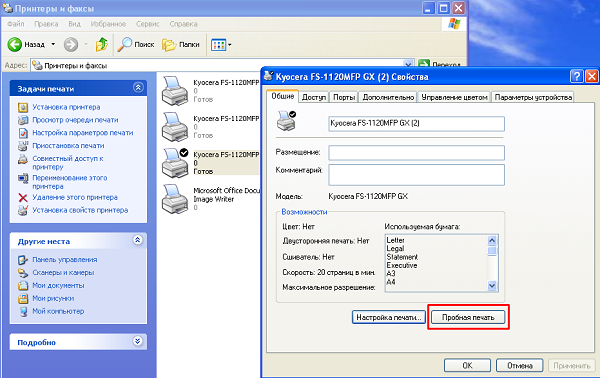
Ако делови (ваљка, кочија) почну да се крећу и штампани документ теста, онда можете радити даље. Узрок проблема у овом случају био је узрокован квар у контролном програму. Кад све функционише, а папир се уопште не улаже или се листови само полу узимају, онда узрок треба тражити даљим тестирањем.
Инспекција папира
Још један уобичајени разлог зашто штампач не узима папир је ниског квалитета последњег. Да бисте решили проблем у овом случају, поступите на следећи начин:
- Уклоните уметане листове из лежишта;

- уклонити збркан и оштећен;

- проверити усклађеност рада у погледу величине и густине (80 гр / м²);
- 20 листова су изравнане, додирују лица на столу;

- ставите пакет у лежиште док се не заустави, подесите свој положај помоћу водича;
- пошаљите тест датотеку за штампање.
Ако је документ обично исписан, онда је разлог пронадјен, можете радити даље у познатом режиму. У случају неуспјеха, размотрите друге вјероватне проблеме.
Проверите ваљке и чишћење
Када се штампач непрекидно користи, ваљци се истроше или постану прљав, доводник почиње да ради квар. Пречишћавање се врши према следећем алгоритму:
- искључите штампач са напајања;
- ако су ваљци на располагању, онда су обрисани тканином натопљеном у чистој (дестилованој или филтрираној) води, а када је проблематично доћи до њих, користе памучне пупољке за чишћење;

- након поступка, штампач је састављен и повезан са њим;
- затим направите пробни отисак.
Ако се феед не покреће, процес се може поново поновити.
Алкохол за брисаче није препоручљив. Вода од мокрих штапића треба добро стиснути.
У случају поновљеног неуспјеха, потребно је обрадити ваљке композицијом која побољшава еластичност - то би требало помоћи одређено вријеме. Сви радови треба урадити, као код нормалног чишћења од контаминације, али користећи редукујућу течност. Тржиште продаје средства која истовремено врше функцију чишћења и опоравка. Њихова употреба ће скратити време читаве процедуре.

Платен Цлеанер гумени чистач
Најпроблематичнији случај је хабање ролера . У овом случају, излаз из ситуације је да их заменимо. Независно од тога, можете пробати 2 начина продужавања ролера:
- окрените их тако да мање обрађене површине постану уместо оштећених;

- Уклоните ваљке и завијте их траком или траком да заптите електричне прикључке.

Прва опција је могућа због неуједначеног оптерећења делова за време рада, због чега се дијелови који су према лежишту брзо истрошени. Насупрот томе, остали су остали. Ако се пречник ваљка повећава навијањем, довољно је направити максимално 3 обртаја и уградити овај део на своје место.
Разматране методе могу продужити могућност коришћења опреме у одређеном временском периоду, али ће то бити потребно заменити након одређеног времена.
Треба напоменути да након таквих манипулација, квалитет штампе често се смањује. Ако сами извршите замену, ово ће вам уштедети новац.
Страни предмети унутра
Један од могућих разлога због којих штампач не може да зграби папир или то лоше уради, могу бити страни објекти који улазе у уређај. Да би их добили, то раде:
- искључите напајање опреме за штампање;
- уклоните папир и уклоните, ако је могуће, улазно лежиште и излазну ладицу;
- у ласерском штампачу добијете кертриџ;
- отварање свих поклопаца, прегледање уређаја за стране објекте, и ако се открију - они се уклањају;

- направите штампач;
- уметните папир у лежиште (довољно је 20 листова);
- укључује уређај;
- исписати текст теста.
Проблем може бити и проузрокован уласком малих комада папира . Ако се открије отпад, мора се избрисати. У случају да се добије незадовољавајући резултат, неопходни су додатни поправци.
Конфигурација управљачког програма
Штампач или вишенаменски уређај не узима папир, а ако се мењају подешавања управљачких програма који су одговорни за штампање докумената. Поступак исправљања проблема у овом случају је следећи:
- отварање било које текстуалне датотеке, идите на прозор за испис;
- тамо изаберите уређај који се користи;
- Користећи картицу "Функције" подесите врсту коришћеног папира, величину листова;
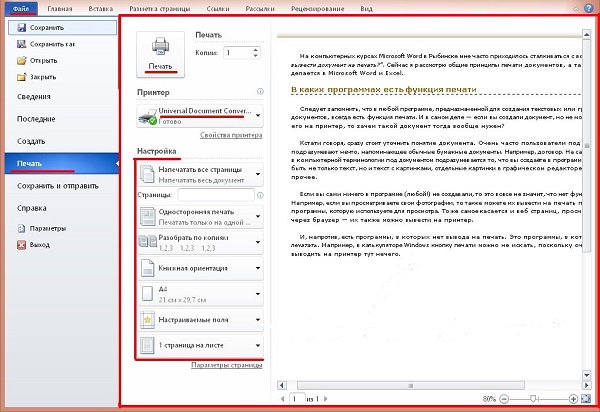
- задржати извршене измене;
- извршите отисак испита изабраног документа.
Поред разматраних проблема, постоје и други. Требало би се узети у обзир да ако уметнете фото папир у пладањ и подесите његов нормалан тип у прозору за штампање, механизам за довод може такође радити сасвим случајно. Често се дешава да су неки делови сломљени и да их треба заменити. Такође, листови се не снимају аутоматски када је подешена опција за ручни феед, или се притисне одговарајуће дугме. Ово се елиминише одабиром одговарајућег режима за исхрану у менију прозора за штампање. Горе наведене опције су типичне. Ако проблем остаје након свих обављених операција, онда решење остаје једно - обратите се сервисном центру.